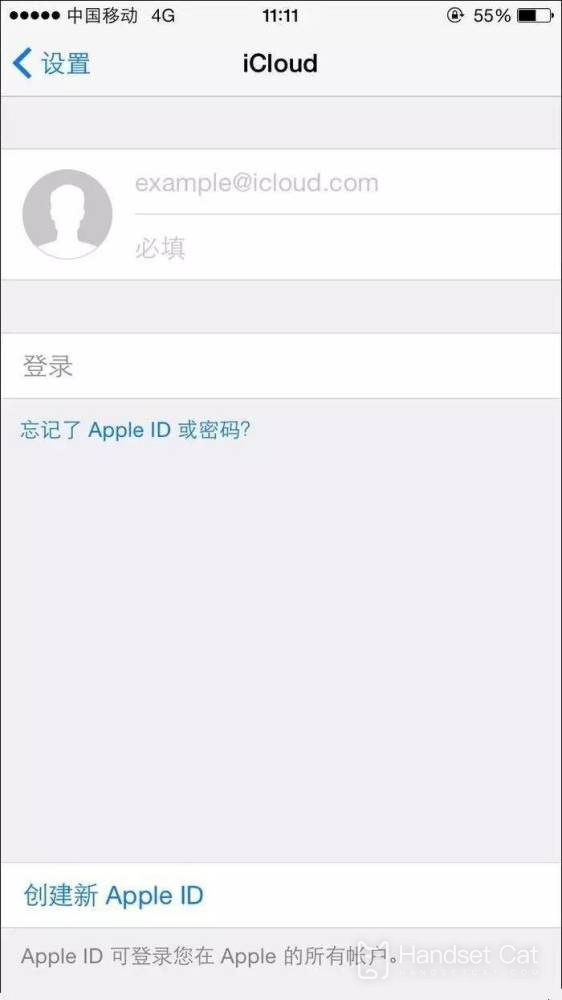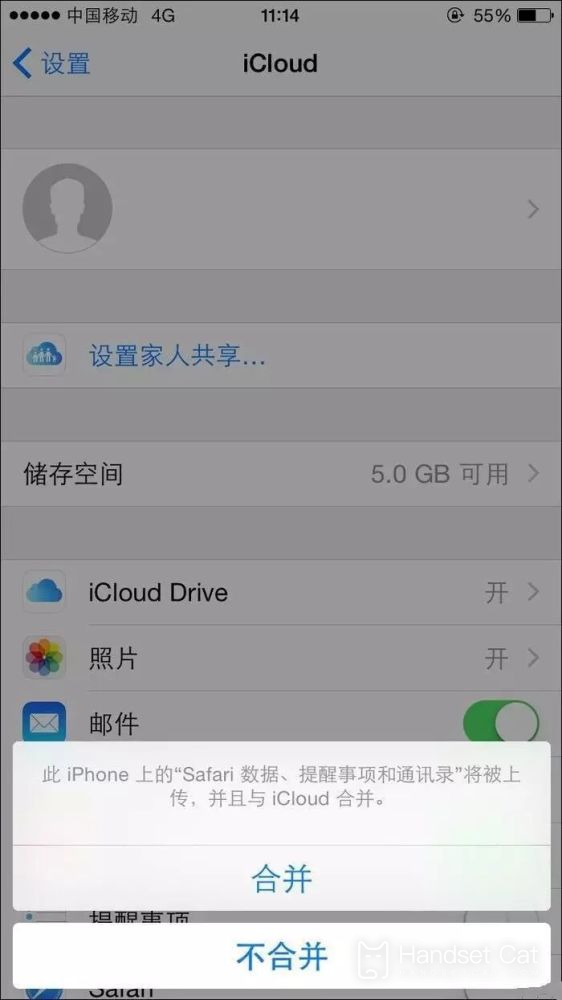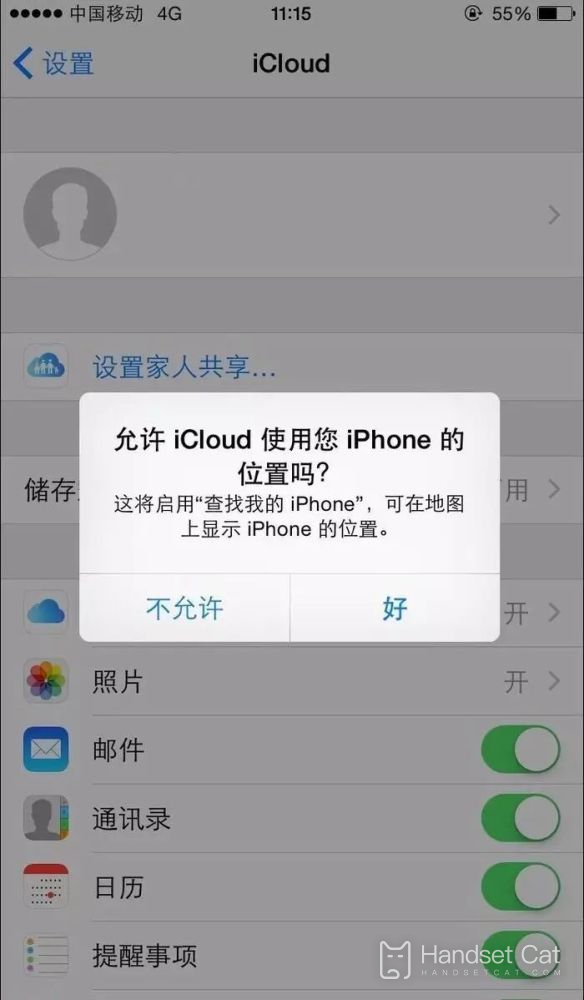iphone13promax怎麼開啓iCloud
作者:Yuki
時間:2024-06-25 00:14
在蘋果用戶羣中,大家都知道,每個用戶在擁有新的iPhone手機後都可以領取5GB的免費iCloud空間。在iCloud空間內,iPhone13promax的機主朋友們可以儲存自己的照片、文件、備忘錄等內容。當然,iCloud也是安全保密的雲儲存空間。那麼iphone13promax怎麼開啓iCloud呢?不要急,小編已經整理好放在下面了!
iphone13promax怎麼開啓iCloud?iphone13promax開啓iCloud方法介紹:
1、打開設置進入iCloud,進入 iCloud 設置界面。
2、輸入Apple ID進行登陸,如果沒有的話,可以點擊“免費獲取 Apple ID ”選項。
3、等待系統驗證 Apple ID 成功後,會提示是否要合併通訊錄,建議選擇合併。
4、隨後系統還會詢問是否允許 iCloud 使用您 iPhone 的位置,建議選擇允許,這樣就可以在之後繼續啓用“查找我的 iPhone ”,可以在地圖上顯示iPhone 的位置。
5、成功登陸 iCloud 後,我們就可以在 iCloud 裏備份手機中的郵件、通訊錄、日曆、提醒事項、備忘錄、照片等各種資料了。
蘋果設備的使用者們對iCloud雲空間應該是不陌生的,最主要的是免費使用的空間足足有5個GB!別看這個小,但是對於用戶們來說真的是非常實用的!畢竟照片存5個G,真的能存很多了!而且儲存在雲空間裏的東西,是你所有蘋果設備都可以查看的!